JetBrains IDE において何かトラブルが発生した場合、サポート担当からの指示により JetBrains IDE に同封されるデフォルトの JetBrains Runtime (以降、JBR) を別のバージョンに入れ替えて一時的にトラブルを回避できる場合があります。その JBR の入れ替え方法を本ページで説明します。
注意)JBR を変更すると予期しない問題が発生する可能性があります。サポート担当からの指示がない限りは変更しないでください。
手順:UIからJBRを入れ替える方法
JetBrains IDE 起動後に操作ができる場合は、以下の手順をご確認ください。
JetBrains IDE 起動後にすぐにクラッシュしてしまい操作ができない場合は、「手順:手動でJBRを入れ替える方法」をご確認ください。
- JetBrains IDE を最新版にバージョンアップしてください。 (Toolbox App を利用すると簡単にバージョンアップできます)
- JetBrains IDE で「アクションの検索」 (macOS: Cmd+Shift+A, Windows/Linux: Ctrl+Shift+A) を実行してください。
- アクション検索ダイアログで”ランタイム”(“runtime”)で検索してください。
- 検索されたアクションの中から 「IDE の起動 Java ランタイムを選択」(“Choose Boot Runtime for the IDE”) を選択してください。
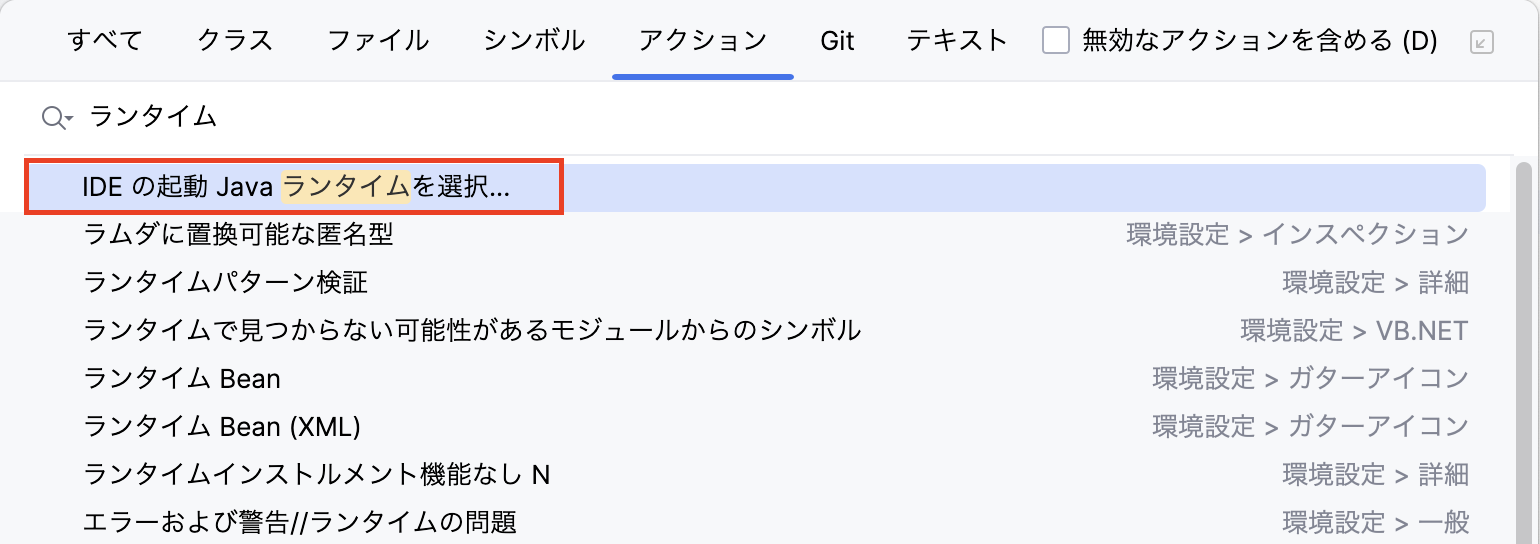
- 「新規」(“New”) 欄のプルダウンより変更したいJBRのバージョンを選択してください。
一覧にはないJBRバージョンを別途インストール済みの場合は「カスタムランタイムの追加…」(“Add Custom Runtime…”) を選択し、「検出されたSDK」(“Detected SDKs”)より変更したいJBRのバージョンを選択してください。
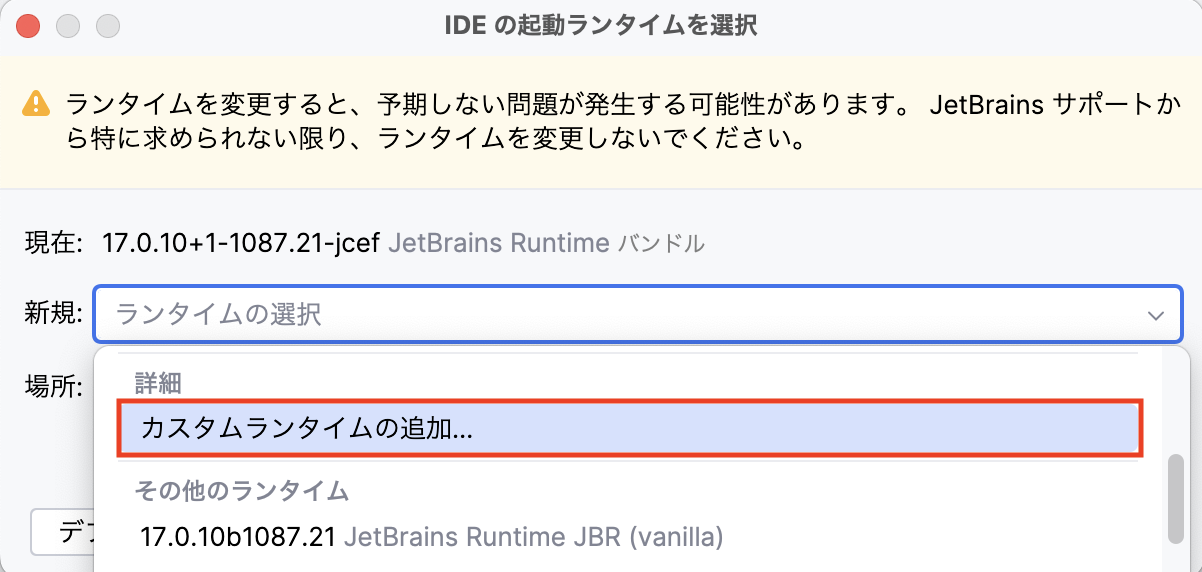
- OKボタンを押下後、「今すぐ再起動」ボタンを押下し、JetBrains IDE を再起動してご確認ください。
手順:手動でJBRを入れ替える方法
- JetBrains IDE を最新版にバージョンアップしてください。 (Toolbox App を利用すると簡単にバージョンアップできます)
- 構成ディレクトリをFinder/エクスプローやターミナルで開いてください。
- macOS: ~/Library/Application Support/JetBrains/[製品名][バージョン]
- Windows: %APPDATA%\JetBrains\[製品名][バージョン]
- Linux: ~/.config/JetBrains/[製品名][バージョン]
- 構成ディレクトリ配下の *.jdk ファイルを開いてください。
例)IntelliJ IDEAの場合: idea.jdk - *.jdk ファイルにJBRのインストール場所を直接記入してください。
例)/Library/Java/JavaVirtualMachines/jbr-17.0.10-osx-aarch64-b1247 - JetBrains IDEを再起動してご確認ください。
手順:JBRをデフォルトへ戻す方法
トラブルが収束しましたら、「IDE の起動 Java ランタイムを選択」画面で「デフォルトランタイムの使用」(“Use Default Runtime”) ボタンを押下し、JBR をデフォルトに戻してください。
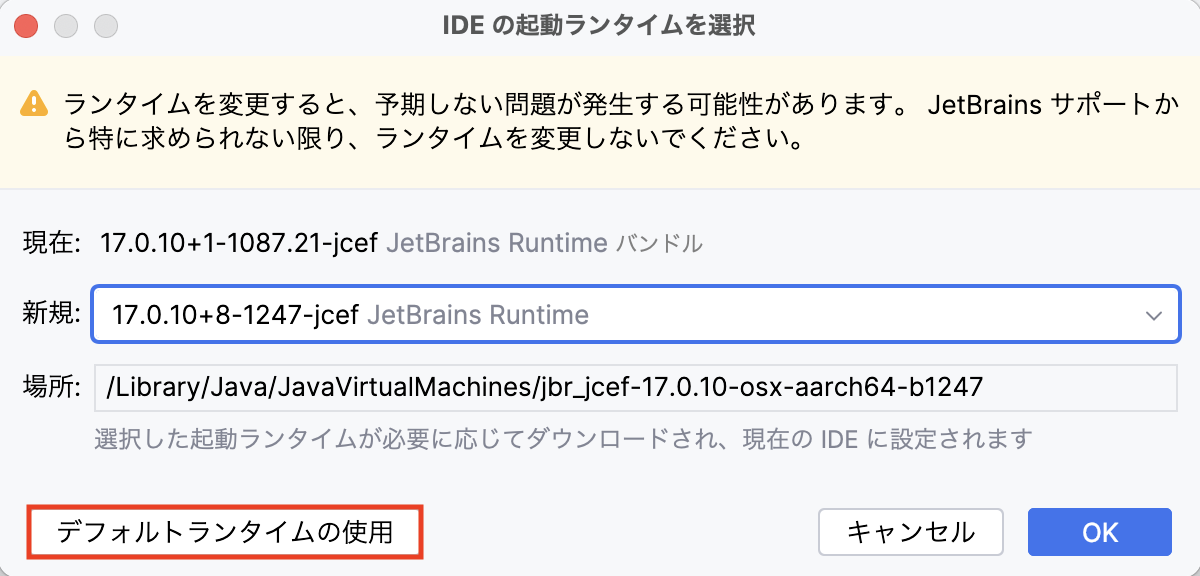
対象製品:
CLion、DataGrip、DataSpell、GoLand、IntelliJ IDEA、PhpStorm、PyCharm、ReSharper、Rider、RubyMine、RustRover、WebStorm
